CorelDRAW le permite alinear y distribuir los objetos con precisión en un dibujo. Los objetos pueden alinearse con otros y con partes de la página de dibujo como el centro, los bordes y la cuadrícula. Cuando se alinean objetos con objetos, es posible hacer coincidir sus centros o bordes.
Puede alinear varios objetos horizontal o verticalmente con el centro de la página de dibujo. Uno o varios objetos pueden también organizarse a lo largo del borde de la página y respecto al punto más cercano en una cuadrícula. También puede alinear objetos con un punto de referencia especificando sus coordenadas X e Y exactas.
Al distribuir objetos automáticamente se añade espacio entre los mismos en base a su anchura, altura y punto central. Se pueden distribuir los objetos de modo que sus puntos centrales o bordes seleccionados (por ejemplo, el superior o el derecho) aparezcan a intervalos iguales. Puede asimismo distribuir los objetos de modo que el espacio entre ellos sea idéntico. Puede distribuir objetos dentro de la caja delimitadora que los rodea o por toda la página de dibujo.
Objetos dispersos (izquierda) están alineados verticalmente y distribuidos igualmente (derecha).
Para evitar los bordes borrosos en los objetos de diseñados para uso en web, puede alinear los objetos con la cuadrícula de píxeles. Esta función realinea los nodos o los bordes del objeto para colocarlos correctamente en la cuadrícula de píxeles.
Alinear objetos con la cuadrícula de píxeles para evitar bordes borrosos.
| 2 . |
Haga clic en Objeto  Alinear y distribuir Alinear y distribuir  Alinear y distribuir. Alinear y distribuir. |
| 3 . |
En el área Alinear de la ventana acoplable, haga clic en uno de los siguientes botones para usar el borde o el centro de un objeto para la alineación. |
| 4 . |
En el área Alinear objetos con, lleve a cabo una de las siguientes tareas. |

Puede también alinear objetos con otro objeto rápidamente, sin necesidad de utilizar la ventana acoplable Alinear y distribuir, haciendo clic en Objeto  Alinear y distribuir y en cualquiera de los seis primeros comandos de alineación. La letra que aparece al lado de un nombre de comando indica el acceso directo de teclado que puede utilizar para alinear objetos. Por ejemplo, la letra L que aparece al lado del comando Alinear a la izquierda quiere decir que puede presionar L para alinear objetos con el punto extremo izquierdo que se utiliza como punto de referencia.
Alinear y distribuir y en cualquiera de los seis primeros comandos de alineación. La letra que aparece al lado de un nombre de comando indica el acceso directo de teclado que puede utilizar para alinear objetos. Por ejemplo, la letra L que aparece al lado del comando Alinear a la izquierda quiere decir que puede presionar L para alinear objetos con el punto extremo izquierdo que se utiliza como punto de referencia.
También puede alinear todos los objetos con el centro de la página, vertical y horizontalmente, pulsando P.
| 2 . |
Haga clic en Objeto  Alinear y distribuir Alinear y distribuir  Alinear y distribuir. Alinear y distribuir. |
|
• |
Toda la selección  : distribuye los objetos por el área de la caja delimitadora que los rodea al completo. : distribuye los objetos por el área de la caja delimitadora que los rodea al completo. |
|
• |
Toda la página  : distribuye los objetos por toda la página de dibujo. : distribuye los objetos por toda la página de dibujo. |
Fila superior: Opciones para distribuir objetos horizontalmente. 1) La opción Izquierda espacia los bordes izquierdos uniformemente. 2) La opción Centro espacia los puntos centrales uniformemente. Fila inferior: Opciones para distribuir objetos verticalmente. 3) La opción Superior espacia los bordes superiores uniformemente. 4) La opción Centro espacia los puntos centrales uniformemente.
| 2 . |
Haga clic en Objeto  Alinear y distribuir Alinear y distribuir  Alinear y distribuir. Alinear y distribuir. |

La función Alinear con la cuadrícula de píxeles funciona con curvas y formas básicas. No está disponible para objetos y efectos complejos como símbolos, texto, grupos de simetría, efectos vectoriales u objetos PowerClip.

Las funciones que aparecen en la Ayuda están disponibles en la versión completa de CorelDRAW Graphics Suite 2019. Es posible que algunas funciones no estén disponibles en esta versión del producto.
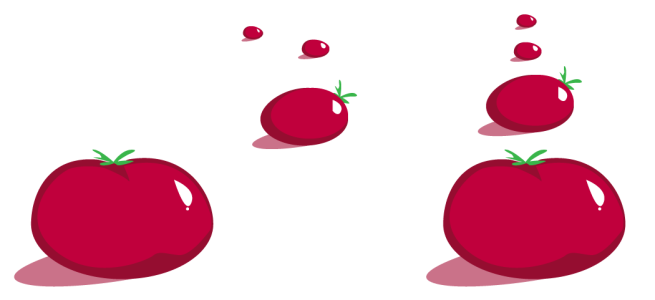
![]() Alinear y distribuir y en cualquiera de los seis primeros comandos de alineación. La letra que aparece al lado de un nombre de comando indica el acceso directo de teclado que puede utilizar para alinear objetos. Por ejemplo, la letra L que aparece al lado del comando Alinear a la izquierda quiere decir que puede presionar L para alinear objetos con el punto extremo izquierdo que se utiliza como punto de referencia.
Alinear y distribuir y en cualquiera de los seis primeros comandos de alineación. La letra que aparece al lado de un nombre de comando indica el acceso directo de teclado que puede utilizar para alinear objetos. Por ejemplo, la letra L que aparece al lado del comando Alinear a la izquierda quiere decir que puede presionar L para alinear objetos con el punto extremo izquierdo que se utiliza como punto de referencia.